Come mettere YouTube sulla TV
Dopo un'intensa giornata di studio, vorresti trascorrere qualche ora in assoluto relax guardando i tuoi video preferiti su YouTube. Per migliorare la tua esperienza di visione, però, ti piacerebbe avere la possibilità di riprodurre i contenuti di tuo interesse direttamente sul televisore ma, non essendo particolarmente ferrato in ambito tecnologico, non sai bene come procedere.
Se le cose stanno in questo modo, lascia che sia io a darti una mano e spiegarti come mettere YouTube sulla TV. Se mi dedichi pochi minuti del tuo tempo libero, infatti, posso mostrarti la procedura dettagliata per scaricare e usare l'app in questione direttamente sul tuo Smart TV. Inoltre, ti indicherò anche alcuni dispositivi che ti permetteranno di usare YouTube anche sui TV non Smart.
Come dici? È proprio quello che volevi sapere? Allora non dilunghiamoci oltre e vediamo insieme come procedere. Mettiti comodo, prenditi tutto il tempo che ritieni opportuno e dedicati alla lettura dei prossimi paragrafi. Seguendo attentamente le indicazioni che sto per darti e provando a metterle in pratica, ti assicuro che mettere YouTube sul televisore sarà davvero un gioco da ragazzi. Scommettiamo?
Indice
- Come mettere YouTube sulla Smart TV
- Come mettere YouTube sulla TV non Smart
- Come mettere password YouTube sulla TV
Come mettere YouTube sulla Smart TV
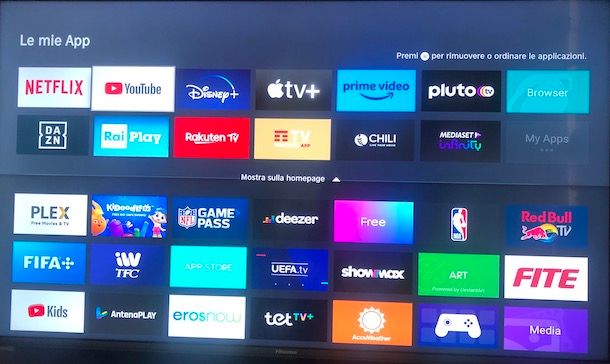
Se la tua intenzione è mettere YouTube sulla TV e hai uno Smart TV, cioè un televisore dotato di connettività Internet, devi sapere che solitamente l'applicazione di YouTube e di altri celebri servizi (es. Netflix, Prime Video ecc.) sono installate di “serie” e pronte all'uso.
Il modo più semplice e veloce per scoprirlo è prendere il telecomando del televisore e verificare la disponibilità di un apposito tasto raffigurante il logo di YouTube. Se disponibile, significa che l'app in questione è tra quelle installate di “serie” sul televisore e, dopo aver acceso quest'ultimo ed esserti assicurato che sia collegato a Internet, puoi avviarla semplicemente premendo il tasto in questione.
Se sul telecomando non è disponibile alcun tasto dedicato a YouTube, accedi alla schermata relativa alle app installate e verifica se YouTube è disponibile. Se presente, non devi far altro che selezionare il box relativo a YouTube e premere il tasto OK del telecomando del tuo Smart TV in modo da avviare la celebre applicazione di proprietà di Google.
Se, invece, l'app di YouTube non è installata sul tuo televisore, accedi alla sezione per scaricare nuove applicazioni e individua YouTube tra quelle disponibili. In alternativa, puoi anche selezionare l'opzione per cercare un'app e digitare “YouTube” tramite la tastiera virtuale comparsa a schermo.
In ogni caso, seleziona il box relativo a YouTube, premi sul tasto OK del telecomando e, nella nuova schermata visualizzata, individua e seleziona l'opzione per scaricare l'app. Attendi, quindi, che la barra d'avanzamento raggiunga il 100% e, a scaricamento completato, seleziona la voce per avviare YouTube.
Per capire meglio, facciamo un esempio pratico. Se desideri mettere YouTube sulla TV Samsung e l'app in questione non è installata di serie sul televisore, premi il tasto Home del telecomando, seleziona l'opzione APPS dal menu che compare sullo schermo e premi il tasto OK, per entrare nella sezione relativa alle applicazioni.
Adesso, individua e seleziona YouTube tra le applicazioni elencate nelle sezioni Scelte dagli editor, I più popolari ecc. In alternativa, puoi cercare direttamente l'app premendo sull'icona della lente d'ingrandimento e digitando “YouTube” nel campo di ricerca comparso a schermo.
In entrambi i casi, nella schermata relativa a YouTube, premi sull'opzione Installa in modo da avviare il download e l'installazione dell'app in questione. Per la procedura dettagliata, puoi fare riferimento alla mia guida su come scaricare app su Smart TV Samsung.
Ci tengo a sottolineare che la procedura è pressoché la stessa anche per mettere YouTube sulla TV LG, mettere YouTube sulla TV Sony, mettere YouTube sulla TV Panasonic e tutti gli altri televisori compatibili con la celebre applicazione di Google, come Akai, Hisense, Philips, Toshiba ecc.
Come mettere YouTube sulla TV non Smart
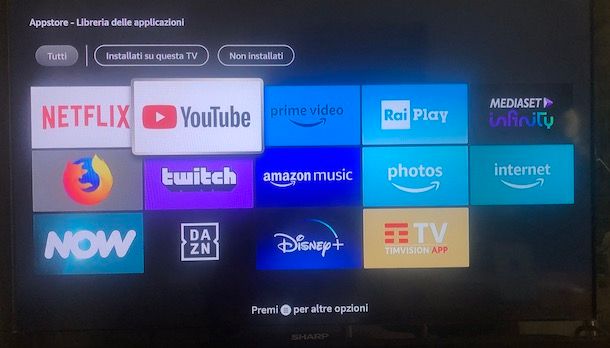
Se ti stai chiedendo se è possibile mettere YouTube sulla TV non Smart, sarai contento di sapere non solo che la risposta è affermativa ma che esistono anche diverse soluzioni che permettono di farlo.
Oltre alla possibilità di collegare fisicamente un computer al televisore tramite cavo HDMI, puoi utilizzare uno dei dispositivi che permettono di trasformare TV in Smart TV. Mi riferisco a quei dispositivi da collegare al televisore dotati di connettività Internet che, di conseguenza, consentono di scaricare e utilizzare numerose applicazioni.
Il primo dispositivo di questo genere che puoi prendere in considerazione e sul quale l'applicazione di YouTube è installata di serie è Chromecast, in particolare la versione Chromecast con Google TV. È un dongle HDMI che va collegato a una delle porte HDMI del televisore che, essendo dotato di sistema operativo Google TV, consente di installare e usare le app direttamente sul dispositivo. È disponibile nelle versioni HD, che abilita la riproduzione dei contenuti con risoluzione massima 1080p, e 4K, abilitata alla riproduzione dei contenuti a risoluzione massima 4K HDR.

Google TV Chromecast con (HD) Bianco Ghiaccio - Intrattenimento in str...
In alternativa, puoi optare per il modello base di Chromecast, più economico rispetto alla versione con Google TV. Si collega sempre a una delle porte HDMI del televisore e consente esclusivamente di trasmettere i contenuti di YouTube (o di altre app compatibili) da smartphone, tablet o computer direttamente sul televisore. Per saperne di più, ti lascio alla mia guida su come collegare Chromecast.
Amazon Fire TV Stick e Amazon Fire TV Cube sono altri dispositivi sui quali l'applicazione di YouTube è installata di “serie”. Entrambi si collegano alla porta HDMI del televisore ed essendo dotati di sistema operativo FireOS, consentono di scaricare numerose applicazioni. A tal proposito, potrebbe esserti utile la mia guida su come installare app su Fire TV Stick.

Amazon Fire TV Stick con telecomando vocale Alexa (con comandi per la ...

Amazon Fire TV Cube (Ultimo modello) | Lettore multimediale per lo str...
Mettere YouTube su Apple TV è un'altra valida soluzione per riprodurre i contenuti disponibili sul celebre servizio di Google direttamente sul televisore. Il celebre media center di Apple è disponibile nelle varianti da 64 GB (senza porta Ethernet) e 128 GB (con porta Ethernet e supporto al protocollo Thread) e permette la riproduzione video con risoluzione fino a 4K. Sul Web si trova in vendita anche il vecchio modello HD che, appunto, offre una risoluzione massima pari a 1080p. YouTube è tra le applicazioni installate di “serie”. Per maggiori info, puoi dare un'occhiata alle mie guide su come funziona Apple TV.

Apple 2022 Apple TV 4K Wi‑Fi con 64GB di archiviazione (3ª generazione...
Infine, ti segnalo che l'app di YouTube è disponibile anche su altri dispositivi, come TV Box Android, console per videogiochi (es. PS5, PS4 e Xbox), TIMVISION Box, Sky Q e Sky Glass.
Come mettere password YouTube sulla TV
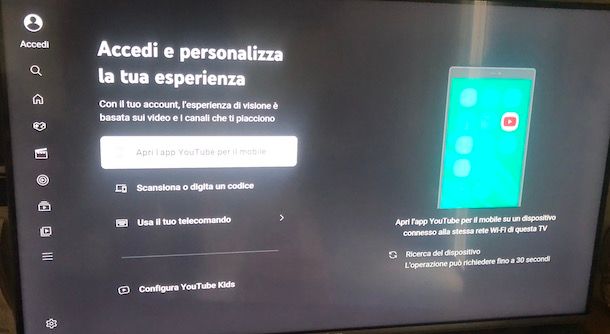
Dopo aver avviato YouTube sul tuo televisore, devi sapere che puoi usare l'app in questione e riprodurre un qualsiasi video senza account. Tuttavia, se vuoi avere un'esperienza di visione personalizzata basata sui video che ti piacciono e sui canali YouTube ai quali sei iscritto, puoi accedere con il tuo account Google.
Se, dunque, vuoi sapere come mettere password YouTube sulla TV, seleziona l'opzione Accedi nella barra laterale a sinistra e premi sul tasto OK del telecomando. Nella schermata Accedi e personalizzata la tua esperienza, scegli la modalità d'accesso che preferisci tra Apri l'app YouTube per il mobile, Scansiona o digita un codice e Usa il telecomando.
Nel primo caso, prendi il tuo smartphone o tablet, assicurati che sia collegato alla stessa rete Wi-Fi alla quale è collegato il televisore e avvia l'app di YouTube per dispositivi Android e iPhone/iPad. Se ancora non lo hai fatto, accedi con il tuo account Google e, poi, premi sull'icona della trasmissione. A questo punto, premi sul nome associato al tuo televisore e fai tap sul pulsante Accedi, per associare il TV al tuo account YouTube.
Se, invece, hai scelto di accedere tramite codice, collegati al sito di YouTube da smartphone, tablet o computer, inserisci il codice visualizzato sullo schermo del televisore nel campo Inserisci codice, premi sul pulsante Continua e, se ancora non lo hai fatto, accedi con il tuo account Google. Seleziona, poi, la voce Consenti e il messaggio Operazione riuscita. Dispositivo connesso ti confermerà di aver correttamente collegato il televisore al tuo account YouTube.
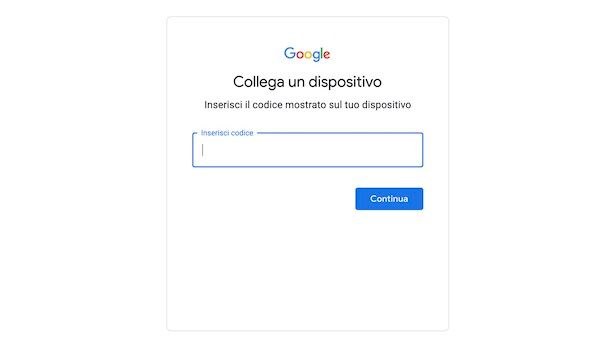
Infine, se hai selezionato l'opzione Usa il tuo telecomando, puoi procedere direttamente dal televisore inserendo manualmente i dati associati al tuo account utilizzando il telecomando. Inserisci, quindi, i dati richiesti nei campi Email o telefono e Inserisci password, seleziona la voce Avanti e premi il tasto OK del telecomando.
Fatto ciò, se è richiesta la verifica in due passaggi, segui le indicazioni fornite a schermo per completare l'accesso a YouTube. Tutto quello che devi fare, è aprire la notifica di YouTube su uno dei dispositivi associati al tuo account tra quelli indicati a schermo.
In qualità di affiliati Amazon, riceviamo un guadagno dagli acquisti idonei effettuati tramite i link presenti sul nostro sito.

Autore
Salvatore Aranzulla
Salvatore Aranzulla è il blogger e divulgatore informatico più letto in Italia. Noto per aver scoperto delle vulnerabilità nei siti di Google e Microsoft. Collabora con riviste di informatica e cura la rubrica tecnologica del quotidiano Il Messaggero. È il fondatore di Aranzulla.it, uno dei trenta siti più visitati d'Italia, nel quale risponde con semplicità a migliaia di dubbi di tipo informatico. Ha pubblicato per Mondadori e Mondadori Informatica.






